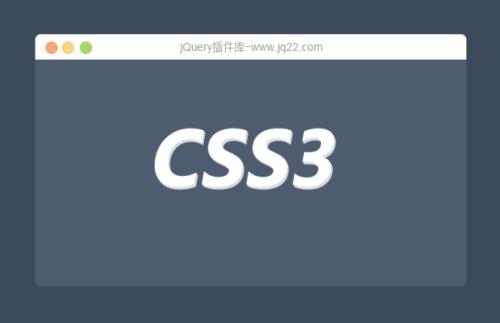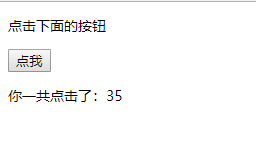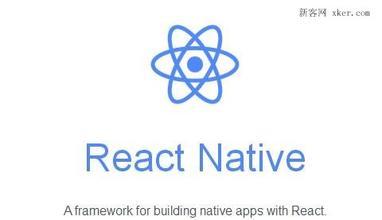学习React无果后又一新目标:Vue!

诶友们应该知道前端时间我一直在学习React,download了很多教程,也买了一些套餐课程,但是最近我学习非常吃力
有人会问我卡在哪里了??我回答的是webpack的热加载这一块,对,你没听错,我卡在环境配置这里了,我的第一套
教程配置非常简单,无非就是cmd安装几个npm命令下环境非常easy,但是配置webpack遇到了bug,无奈求助无果只能
放弃。
--谈谈vue
一个同班同学一直想学,今天就入手了vue,就首先学习了一些基本的语法,总体来说,入门和react差不多,都是初级
但是一直感觉vue比较简单,但是还是好好学习下,不能一直这样任性了,好吧,趁着这个时间,我就来大家入门helloworld吧
--首先安装vue,直接去vue官网去下载js文件,直接引入即可
--我们用storm打开项目之后,引入vuejs文件后,重要的一步来了,在主干部分结束以后在写你的外链js或者内链js,否则会报错
因为有一个加载js顺序的原因,我们把js的入口文件定义为index.js
--我们定义了一个test容器,现在进入index.js
new Vue({
el:'#test',
data:function (){
return{
text:'say no!'
}
},
components:{
'my-header':emple
}})
--我们这边定义了一个根组件new 了这个一个vue的类,类中有很多参数,比如el:这个表达的就是渲染到哪个容器中
data是组件中的数据,比如这个数据名是text,那么在本函数或者htmltest容器中写{{text}}双括号就可以实现访问
数据名中的内容,components是包含组件,这里定义了一个组件名字为my-header,emple是定义了一个子组件--
/**
*这是一个组件
- @type {{template: string, components: {"my-child": {template: string}}}}
*/
var emple={
template: '<p><my-child></my-child>这是我的第一个组件{{words}}</p>',
data:function(){
return {
words:'yes!'
}},
components:{
'my-child':child
}
};
--我们把组件附给了emple,在根组件就可以直接应用,在子组件中我们有一个template是模板,返回html或者数据都可以,里面的{{words}}
刚刚说了是本函数中的data数据,本函数中的words数据名就可以用这种双括号的方式可以访问到对应的'yes!',template模板中
同样也是一个组件,是组件的组件,这边我们进行了一个组件的嵌套;
--在本函数中的components中定义了一个组件(子子组件),定义了一个my-child的组件,他的值就是child,当然这个child也是一个组件,
/**
*
- 这是一个子组件
*/
var child={
template:'<p>i am child</p>'};
--这边我们的template也是一个html标签,为了让子组件能够套子子组件的内容,刚刚我们在子组件的组件方法compoents中定义了一个组件
并且把值child给了my-child,然后把组件
进行了组件的创建,直接在test容器中加载了组件
内容,他们嵌套的内容大概顺序就是:
--首先定义了一个根组件,并且创建了一个组件为a,a组件中的值是一个组件函数,a组件中的模板中定义了一个html标签,其中html标签中又2
包含了一个组件,这个组件在子组件已经定义并且赋值,所以子子组件的模板内容+子组件的模板内容一起根组件返回到html页面中进行组件和页面的
应用。
ok,就到这里了,不太懂的话,就私信我吧。
wechat:meng99huan